
Մեթոդ 1: Canon EOS թվային տեղեկատվություն
Որախցիկները ստեղծեցին դիմում, մասնավորապես `իր արտադրության լուսանկարչական պատրաստուկների կարգավիճակը ստուգելու համար, ինչը թույլ է տալիս պարզել ձեզ հետաքրքրող բոլոր տվյալները:
Ներբեռնեք Canon EOS թվային տեղեկատվությունը պաշտոնական կայքից
- Ներբեռնեք կոմունալը ձեր համակարգչին եւ բացեք այն:
- Միացրեք ձեր տեսախցիկը ամբողջական մետաղալարով եւ սպասեք, մինչեւ այն ճանաչվի համակարգի կողմից: Եթե սարքը միացված է առաջին անգամ, վարորդը կտեղադրվի:
- Գործարկվող Canon EOS թվային տեղեկատվությունը եւ կտտացրեք «Միացեք» կոճակին:
- Սպասեք մինչեւ գործիքի մշակման տեղեկատվությունը, որից հետո դուք կունենաք մեքենայի մասին տեղեկատվության ամբողջական ցուցակ: Անմիջապես, վազքը կարելի է գտնել «Shutter Counter» գրաֆիկից:
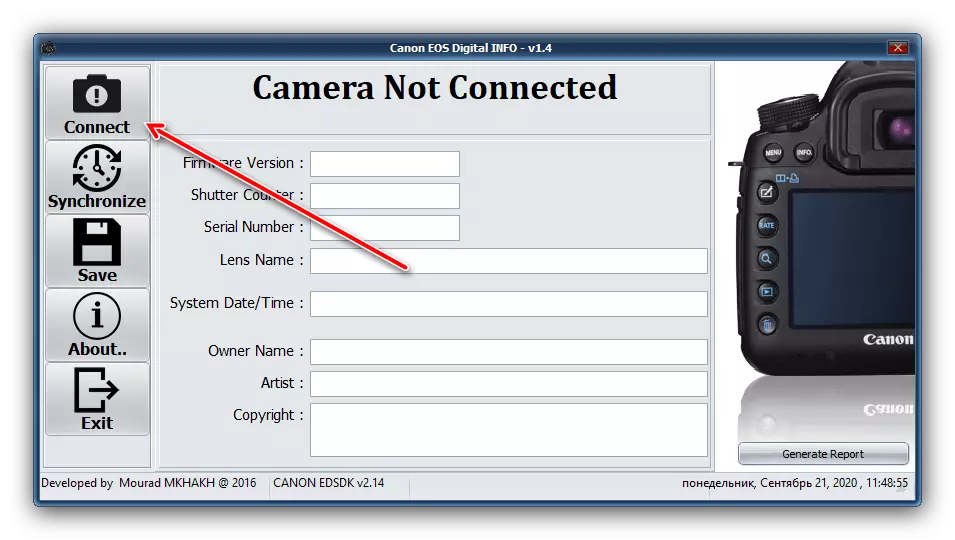
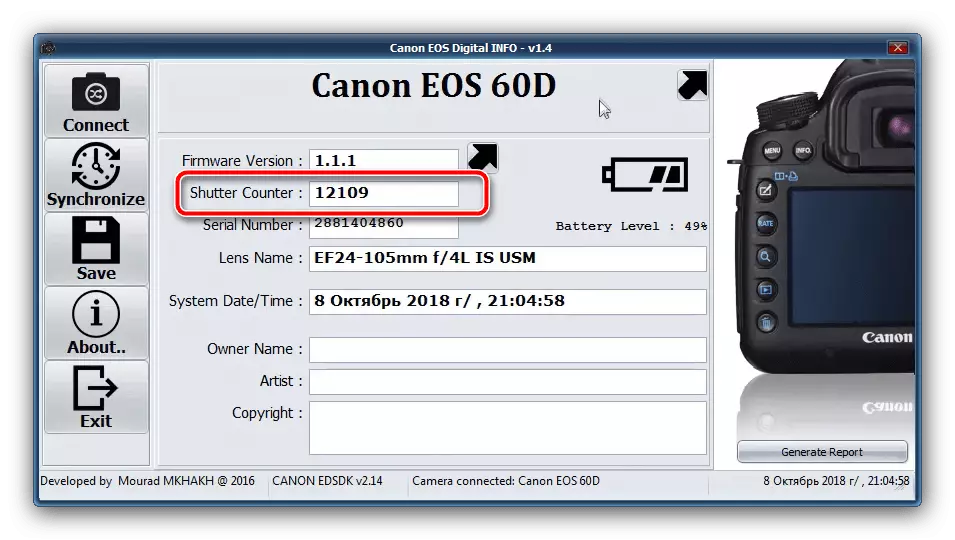
Հաշվի լուծումը հարմար եւ արդյունավետ է, ուստի խորհուրդ ենք տալիս առաջին հերթին օգտագործել այն:
Մեթոդ 2. Eosinfo
Եթե առաջին իսկ ճանապարհով ձեզ ինչ-որ բան չեք համապատասխանում, կարող եք օգտագործել EOSINFO դիմումը. Այն առաջարկում է նույն հատկություններ, ինչպիսիք են արտադրողի դեղամիջոցը, ինչպես նաեւ նկարում են ուղղակիորեն տեղեկատվություն:
Ներբեռնեք Eosinfo- ն պաշտոնական կայքից
- Գնացեք վերը նշված առաջարկվող հղմանը, ոլորեք դեպի «Windows» բլոկը եւ կտտացրեք «Այստեղ» կետին:
- Տեղադրեք լուծումը համակարգչին, բայց մի սկսեք:
- Միացրեք համակարգիչը եւ տեսախցիկը եւ համոզվեք, որ վերջինս ճիշտ է որոշվում, ապա օգտագործեք թարմացման կոճակը:
- Գործարկել Eosinfo - Մի քանի վայրկյան հետո դիմումը ձեզ կտրամադրի բոլոր տեղեկությունները միացված տեսախցիկի մասին: Ստուգեք կափարիչի հաշվարկի պարամետրերը. Այն նկարագրում է ընթացիկ վազքը:



Հաշվի գործիքն ապահովում է ճշգրիտ տեղեկատվություն, բայց համատեղելի է միայն Canon- ի տեսախցիկներով, որոնցում տեղադրված են երրորդ կամ չորրորդ սերնդի թվանշանային պրոցեսորներ:
Մեթոդ 3. EOSMSG
Այս ծրագիրը նման է վերը նկարագրվածներին, այնուամենայնիվ, այն համատեղելի է Canon- ի խցիկի գրեթե բոլոր մոդելների հետ:
Ներբեռնեք eosmsg պաշտոնական կայքից
- Անջատեք արխիվը ծրագրաշարի միջոցով եւ տեղադրեք այն ձեր համակարգչում:
- Միացրեք թիրախային համակարգիչը եւ տեսախցիկը, վերջինս պետք է ճանաչվի առանց խնդիրների:
- Բացեք EOSMSG- ը եւ կտտացրեք «Միացրեք տեսախցիկը (Canon» կոճակը:
- «Shot Count» տողի մեջ կգտնեք կափարիչի առաջացման քանակը:

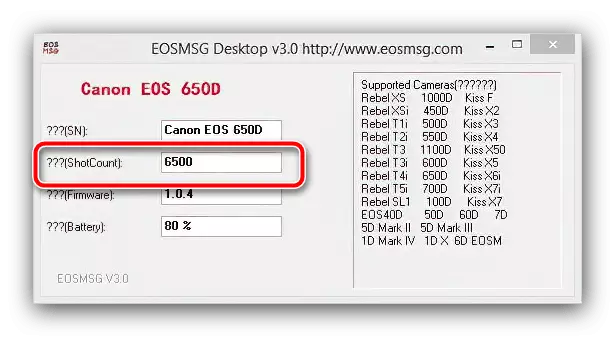
Աշխատանքի հեշտությունը եւ բարձր համատեղելիությունը EOSMSG- ին ավելի լավ այլընտրանք են դարձնում պաշտոնյային:
Վազքի բնորոշում առանց խցիկի կապի
Երբեմն կարող եք հանդիպել մի իրավիճակի, երբ Canon- ի տեսախցիկը հնարավոր չէ միացնել համակարգչին, օրինակ, բրենդային մալուխը կորած է: Այս դեպքում վազքի քանակը կարող է որոշվել ինքնին պալատի կողմից, բայց ըստ դրա պատրաստված նկարի, պայմանով, որ այն աջակցում է EXIF տվյալների ձայնագրմանը: Դիտելու համար անհրաժեշտ չէ առանց երրորդ կողմի կոմունալ տեղադրելու, օրինակ, կափարիչի վաճառասեղանի դիտիչը
Ներբեռնեք Shutter Counter հեռուստադիտողը պաշտոնական կայքից
Գործողությունների հաջորդականությունը հետեւյալն է.
- Դարձրեք թիրախային ֆոտոխցիկի լուսանկարը եւ համոզվեք, որ այն հիշողության քարտում է:
- Միացրեք լրատվամիջոցները համակարգչին `օգտագործելով ադապտեր կամ համերգ, ապա լուսանկարը նետեք համակարգչում:

Այս մեթոդը պարզ է, բայց անճիշտ: Օգտագործողները, ովքեր պատրաստվում են ձեռք բերել օգտագործված տեսախցիկ, որոնք լուծում են համարվում, պետք է օգտագործվեն զգուշությամբ. Անբարեխիղճ վաճառողները հաճախ խմբագրում են EXIF- ը եւ ցույց են տալիս իրականից շատ ավելի քիչ արժեքներ:
